
Innholdsfortegnelse:
- Forfatter John Day [email protected].
- Public 2024-01-30 11:21.
- Sist endret 2025-01-23 15:02.

I dette prosjektet vil jeg vise deg hvordan jeg brukte en Raspberry Pi Zero, NiMH-batterier, en hjemmelaget beskyttelse mot overladning, en bakre lcd og en lydforsterker for å lage en håndholdt spillkonsoll som kan spille retrospill. La oss komme i gang!
Trinn 1: Se videoene

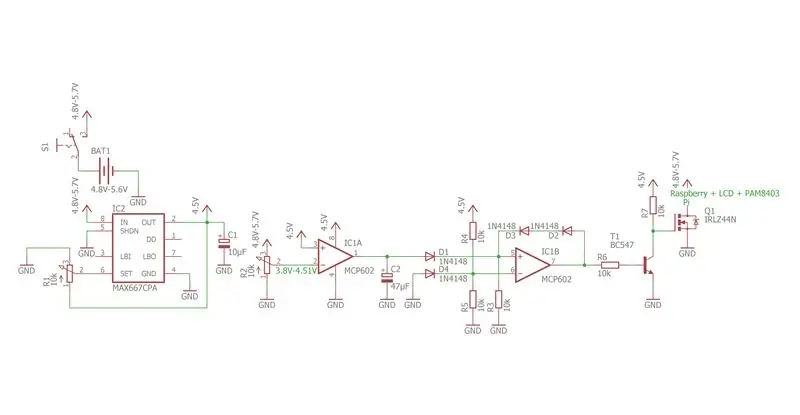
Den første videoen viser deg hvordan de elektroniske komponentene må kobles til, og i den andre videoen vil jeg presentere deg hvordan du monterer alle komponentene i et passende etui. Følgende trinn gir deg litt mer informasjon etter at du har sett videoene.
Trinn 2: Bygg beskyttelseskretsen for overladning
Når det gjelder en bærbar enhet, er batterier alltid obligatoriske. I stedet for den mer populære LiPo -tilnærmingen, gikk jeg med en mer nybegynnervennlig strømkilde, NiMH -batterier. Men selv om de er lettere å håndtere, krever de fortsatt en beskyttelse mot overladning. Bruk gjerne vedlagte skjematisk og de listede delene til å bygge en slik krets på et stykke perfboard (tilknyttede lenker).
Aliexpress:
1x MAX667:
2x 10k trimmer:
1x lysbildebryter:
1x10µF, 1x47µF kondensator:
1x MCP602 OpAmp:
4x 1N4148 -diode:
5x 10k motstand:
1x BC547 NPN -transistor:
1x IRLZ44N N-kanal MOSFET:
Ebay:
1x MAX667:
2x 10k trimmer:
1x lysbildebryter:
1x10µF, 1x47µF kondensator:
1x MCP602 OpAmp:
4x 1N4148 Diode:
5x 10k motstand:
1x BC547 NPN-transistor:
1x IRLZ44N N-kanal MOSFET:
Amazon.de:
1x MAX667:
2x 10k trimmer:
1x lysbildebryter:
1x10µF, 1x47µF kondensator:
1x MCP602 OpAmp:
4x 1N4148 -diode:
5x 10k motstand:
1x BC547 NPN -transistor:
1x IRLZ44N N-kanal MOSFET:
Trinn 3: Bestill resten av komponentene

Her finner du en liste med alle de andre delene som er nødvendige for dette prosjektet (tilknyttede lenker):
Aliexpress: 1x Raspberry Pi Zero:
1x NiMH -batterier:
1x 3,5 tommers LCD:
1x PAM8403 lydforsterker:
1x bolig:
1x lysbildebryter:
1x 3,5 mm jack:
1x potensiometerhjul:
1x høyttaler:
3x taktil trykknapp:
Ebay: Raspberry Pi Zero:
NiMH-batterier (jeg anbefaler Eneloop):
3,5 tommers LCD:
PAM8403 lydforsterker:
Bolig:
1x lysbildebryter:
1x 3,5 mm jack:
1x potensiometerhjul:
1x høyttaler:
3x taktil trykknapp:
Amazon.de:
Raspberry Pi Zero:
NiMH -batterier (jeg anbefaler Eneloop):
3,5 tommers LCD:
PAM8403 Lydforsterker:
Bolig:
1x lysbildebryter:
1x 3,5 mm jack:
1x potensiometerhjul:
1x høyttaler:
3x taktil trykknapp:
Trinn 4: Lag en prototype
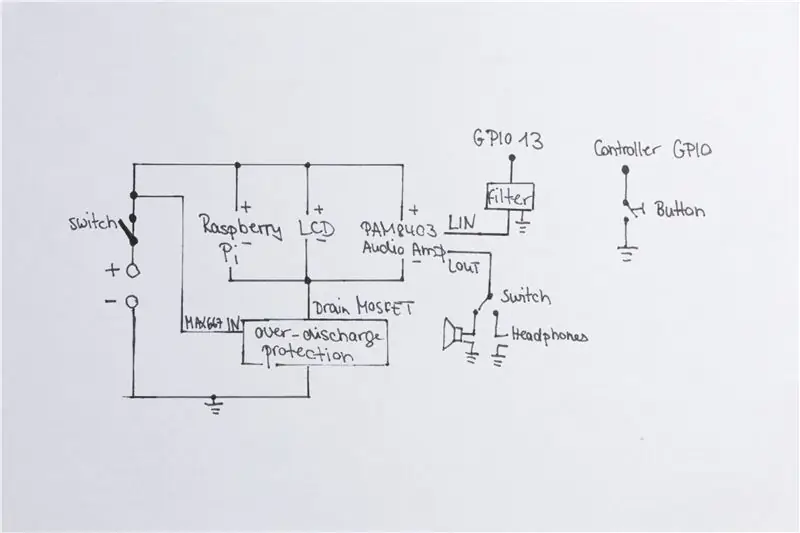
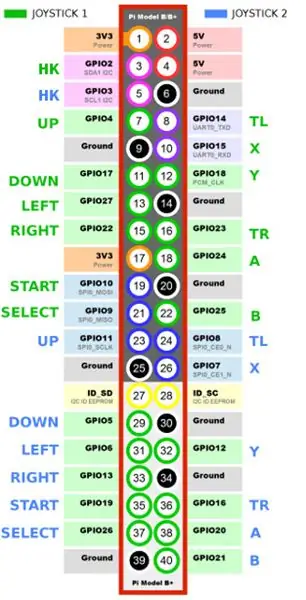
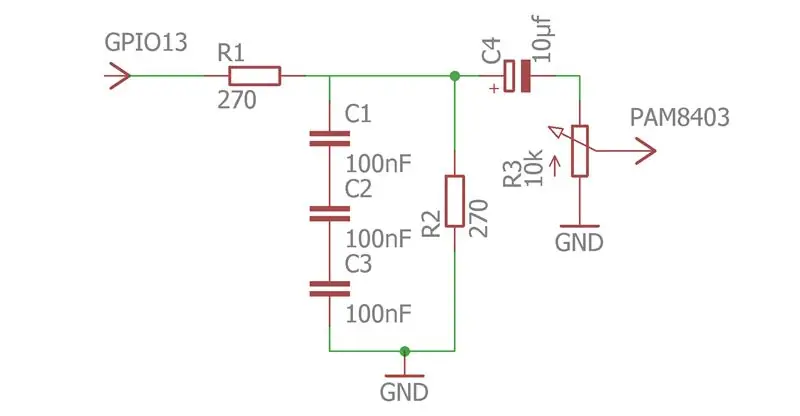
Før du monterer komponentene inne i etuiet, er det en god idé å koble dem til hverandre for å se om alt fungerer som det skal. Bruk gjerne mitt vedlagte "koblingsskjema" som referanse. Du vil kanskje også prøve GPIO -ene til Raspberry Pi som en kontrollerinngang. Sørg for å følge det andre vedlagte diagrammet for det. For mer informasjon om Recalbox OS, besøk deres nettsted:
For lydutgangen må du også lage en RC -filterkrets. Skjemaet er vedlagt.
Hvis du har problemer med innstillingene til Recalbox OS, kan du også bruke de vedlagte konfigurasjonsfilene som referanse eller bare erstatte dine med mine.
Trinn 5: Endre saken! Hus komponentene



I den andre delen av videoserien forklarte jeg hvordan jeg monterte alle komponentene. Bare gjenta alle trinnene, og ikke glem å 3D -skrive ut plastkassettsporet og knappbrønnene. Jeg har vedlagt de nødvendige.stl -filene.
Knappbrønnene ble imidlertid ikke laget av meg selv. Her er stedet for den opprinnelige skaperen (wermy):
market.sudomod.com/3d-printed-gbz-button-we…
Du kan til og med bestille dem direkte fra nettstedet hans, og mens du er i gang kan du sjekke ut hvordan han tar dette populære prosjektet.
Trinn 6: Suksess


Du gjorde det! Du har nettopp opprettet din egen Raspberry Pi Zero håndholdte spillkonsoll!
Sjekk gjerne ut YouTube -kanalen min for flere flotte prosjekter:
www.youtube.com/user/greatscottlab
Du kan også følge meg på Facebook, Twitter og Google+ for nyheter om kommende prosjekter og informasjon bak kulissene:
twitter.com/GreatScottLab
www.facebook.com/greatscottlab
Anbefalt:
DIY håndholdt spillkonsoll ved bruk av RetroPie: 7 trinn

DIY håndholdt spillkonsoll ved bruk av RetroPie: Se videoen ovenfor for å forstå dette prosjektet bedre. Fint. Det er på tide å komme i gang! Først og fremst skal vi bruke RetroPie. Dette gir oss to alternativer. Hvis vi allerede har installert Raspbian på SD -kortet vårt, kan vi installere RetroP
ESP32 håndholdt spillkonsoll: 21 trinn (med bilder)

ESP32 håndholdt spillkonsoll: Denne instruksjonen viser hvordan du bruker en ESP32 og ATtiny861 til å bygge en NES -emulator spillkonsoll
Håndholdt spillkonsoll - Arduboy -klon: 6 trinn (med bilder)

Håndholdt spillkonsoll | Arduboy Clone: For noen måneder siden kom jeg over Arduboy som ifølge det offisielle nettstedet er en miniatyr 8-biters spillplattform som gjør det enkelt å lære, dele og spille spill online. Det er en åpen kildekode -plattform. Spillene til Arduboy er laget av brukeren
Håndholdt Recalbox -spillkonsoll ved bruk av 2,2 TFT: 6 trinn

Handheld Recalbox Game Console Using 2.2 TFT: Instruksjoner for DIY av en håndholdt recalbox -spillkonsoll ved bruk av 2,2 "TFT LCD og en Raspberry Pi 0 W og GPIO -knapper. Du kan se denne youtube -videoen for en fullstendig demonstrasjon av trinnene som er involvert: A. Få alle delene. B. Lodd delene sammen
Retro spillkonsoll (N64 Mod) med KODI: 7 trinn (med bilder)

Retro spillkonsoll (N64 Mod) Med KODI: Å spille retro -spill på gamle skolekonsoller er veldig gøy, men å kjøpe de enkelte konsollene og alle spillene som følger med det er for tungvint og dyrt! For ikke å snakke om du er høyskole/universitetsstudent og flytter leilighet før
